Audiomack è un servizio di streaming musicale che ti consente di ascoltare le tue canzoni e brani preferiti. Puoi installarlo facilmente sul tuo computer. Ma come disinstallare Audiomack su Mac se hai problemi con esso?
Potresti voler disinstallare l'applicazione di Audiomack sul tuo computer macOS per vari motivi. Uno è risparmiare spazio, un altro è riparare un processo di installazione danneggiato. Qualunque sia la tua ragione, siamo qui per aiutarti.
Qui, discuteremo come disinstallare Audiomack. Ti insegneremo i passaggi effettivi che devi seguire a rimuovi app inutili dal tuo computer manualmente. Infine, daremo un suggerimento bonus su uno strumento che disinstallerà automaticamente le tue app, inclusi i loro file residui.
Contents: Parte 1. Come disinstallare manualmente Audiomack su Mac?Parte 2. Disinstallare completamente e rapidamente Audiomack su MacParte 3. Cos'è Audiomack?Parte 4. Conclusione
Parte 1. Come disinstallare manualmente Audiomack su Mac?
1. Rimuovere manualmente l'app Audiomack dal Mac
Ecco i passaggi per disinstallare manualmente la suddetta applicazione sul tuo computer macOS:
- Forza la chiusura o assicurati che l'applicazione sia chiusa.
- Dopodiché, avvia Finder e visitare il Applicazioni cartella.
- Nella cartella Applicazioni, vai su Audioback. Successivamente, trascina l'applicazione di Audiomack verso il Cestino.
- Successivamente, visita di nuovo il Finder. All'interno del menu, premere Vai.
- Nella barra di ricerca, digita
/Library/Audiomack. - Successivamente, individua tutti i file relativi ad Audiomack e spostali nel Cestino. In genere, possono essere trovati nelle seguenti sottocartelle:
/Caches/,/Application Support/,/Containers/,/Logs/,/Preferences/,/Application State/,/Frameworks/,/Saved/,/WebKit/. - Dopo aver eliminato tutti i file correlati, è necessario svuotare il Cestino sul computer.
- Al termine, è necessario riavviare il computer macOS per completare il processo di disinstallazione.
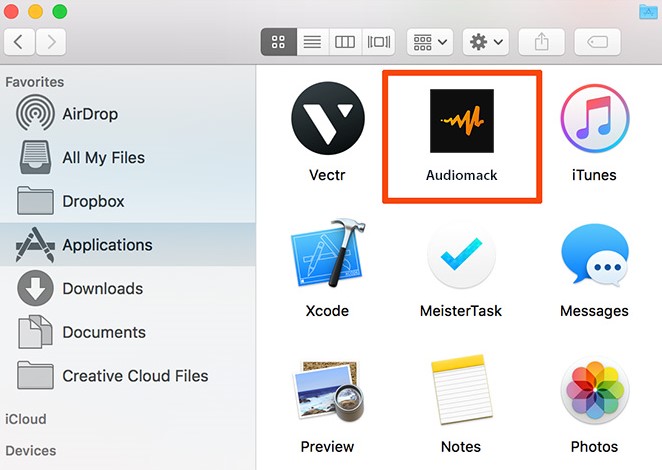
2. Come eliminare l'account Audiomack
- Visita la pagina di cancellazione dell'account di Audiomack.
- Registrati per il tuo account utilizzando le tue credenziali inclusa la tua password.
- Nell'angolo inferiore sinistro dell'interfaccia, fai clic sul collegamento per Eliminare l'account.
Per disinstallare Audiomack su Mac, puoi anche eliminare il tuo account tramite la pagina del profilo. Per farlo, segui i passaggi seguenti:
- Visita l'account o Profilo URL per eliminare il tuo account.
- Accedi al tuo account Audiomack.
- Infine, segui le istruzioni sullo schermo per eliminare definitivamente il tuo account Audiomack.
Parte 2. Disinstallare completamente e rapidamente Audiomack su Mac
Con l'uso di un programma chiamato iMyMac PowerMyMac, puoi davvero eliminare Audiomack dalla tua macchina macOS con facilità. Attraverso una varietà di applicazioni, questo programma aiuta gli utenti a ottimizzare le loro macchine Mac.
Il suo programma di Disinstallazione, una delle sue funzioni, aiuta gli utenti a disinstallare completamente il software senza lasciare alcun dato residuo. In questo modo, stai eliminando del tutto il programma e tutti i suoi dati correlati.
PowerMyMac può aiutarti anche a ottimizzare e ripulire il tuo Mac. Bastano poche semplici azioni per velocizzare il tuo MacBook o iMac e liberare spazio di archiviazione sul tuo Mac. fai in modo che il tuo Mac funzioni sempre senza intoppi. Quindi è una buona scelta da usare per disinstallare Audiomack su Mac.
Ci sono innumerevoli luoghi in cui spazzatura e altri rifiuti potrebbero accumularsi sul tuo Mac, oltre a una quantità schiacciante di posizioni di archiviazione. Chi ha il tempo di sfogliare file e cartelle tutto il giorno?

PowerMyMac è essenziale di conseguenza. Il software si concentra sulla pulizia; aiuta gli utenti a rimuovere file e app inutili per liberare spazio sui propri Mac.
Come disinstallare Audiomack su Mac utilizzando l'utilità è il seguente:
- Avvia semplicemente il software.
- Successivamente, seleziona "Disinstallazione" modulo sul lato sinistro.
- Per cercare sul computer tutti i programmi installati, fare clic su SCANSIONA pulsante al centro dell'interfaccia.
- Per scegliere il programma Audiomack, cliccaci sopra.
- Quindi, seleziona PULISCI per disinstallare il software ed eliminare tutti i file rimanenti.

A causa dell'elevata efficienza di questa disinstallazione, molte persone si fidano. Puoi seguire i passaggi per sbarazzarti di app indesiderate e inutili sul tuo Mac per testare la qualità di questo strumento. Disinstallazione di grandi app come Malwarebytes su Mac sarà più semplice, proprio come disinstalli Audiomack su Mac qui.
Tip: Dovresti ottenere PowerMyMac per i seguenti motivi
- L'avviso "Il tuo disco è quasi pieno" indica che il tuo Mac sta esaurendo lo spazio su disco.
- Sebbene tu possa imparare a gestire la situazione da solo, sei un principiante e trovi difficile ripulire il tuo Mac da solo.
- Sebbene tu sia in grado di pulire manualmente il tuo Mac, non è tempo ben speso.
- Sul tuo Mac, vuoi individuare eventuali file duplicati o fotografie simili.
Parte 3. Cos'è Audiomack?
Audiomack è un servizio di streaming musicale che puoi installare sul tuo computer o dispositivo mobile. Ti consente di navigare e ascoltare diversi brani su Internet. Alcune delle sue alternative includono Spotify, Deezer, Apple Music e Tidal.
Potresti voler rimuovere Audiomack dal tuo sistema per determinati motivi. Innanzitutto, potresti voler risparmiare più spazio all'interno del tuo computer. In secondo luogo, potresti voler disinstallare l'app in modo da poterla reinstallare di nuovo perché il processo di installazione è stato danneggiato o ci sono alcuni problemi con questa app quando viene eseguito.
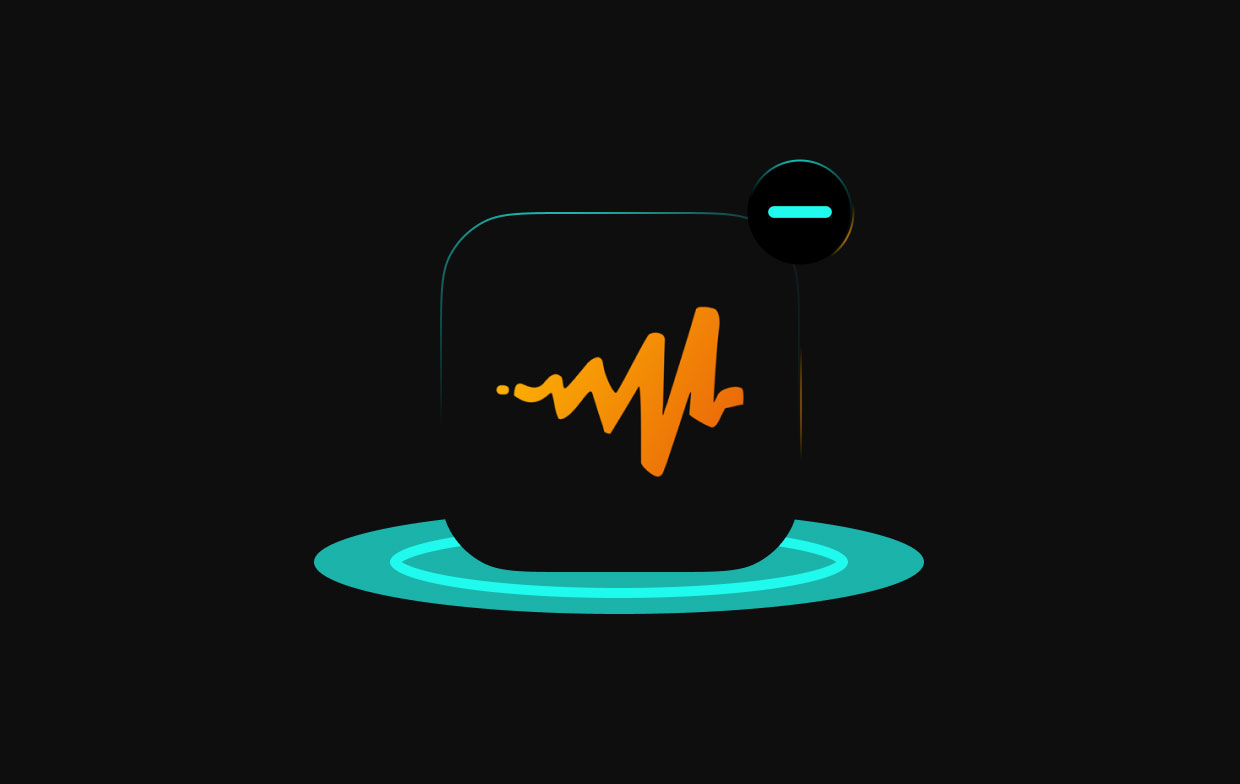
Il terzo motivo sarebbe la scelta di alternative come Spotify e Tidal. Inoltre, potresti voler rimuovere Audiomack perché è incompatibile con il tuo sistema e causa problemi con altre applicazioni di cui hai veramente bisogno.
In questi casi, puoi disinstallare Audiomack su Mac. Puoi farlo sia in modo manuale che automatico. Pertanto, rimuovere Audiomack e il tuo account può essere utile se vuoi davvero proteggere la tua privacy online.
Parte 4. Conclusione
Questa guida ti ha fornito i migliori metodi per disinstallare Audiomack su Mac. Innanzitutto, ti abbiamo fornito i passaggi effettivi per disinstallare manualmente Audiomack sul tuo computer macOS spostandolo nel Cestino. Successivamente, ti abbiamo insegnato come individuare ed eliminare i suoi file residui.
La prossima sezione riguarda come eliminare il tuo account con Audiomack attraverso la loro pagina di eliminazione del profilo dedicata. Abbiamo anche parlato di come eliminare il tuo account Audiomack utilizzando la pagina del profilo del tuo account.
Infine, abbiamo parlato del popolare programma di disinstallazione di PowerMyMac e come può aiutarti a disinstallare le tue app sul tuo computer macOS. Può essere utilizzato per velocizzare il funzionamento del computer ottimizzandolo tramite diverse utilità.
Puoi prendere lo strumento oggi per assicurarti che il tuo computer macOS sia sempre in ottime condizioni!



